Manęs, kaip IT ekspertą, dažnai klausia apie greitosios prieigos meniu, kurio trūksta sistemoje „Windows 11“. Štai trumpas aprašymas, kas yra greitosios prieigos meniu ir kaip jį susigrąžinti, jei jo trūksta. Greitos prieigos meniu yra dažniausiai naudojamų failų ir aplankų nuorodų meniu. Jis yra viršutiniame kairiajame „File Explorer“ lango kampe. Norėdami atidaryti greitosios prieigos meniu, spustelėkite piktogramą, kuri atrodo kaip aplankas. Jei greitosios prieigos meniu nėra, greičiausiai taip yra todėl, kad jį išjungėte „File Explorer“ parinktyse. Norėdami jį vėl įjungti, atidarykite „File Explorer“ ir spustelėkite skirtuką „View“. Tada naršymo srityje pažymėkite laukelį šalia Greita prieiga. Jei vis tiek kyla problemų, galite pabandyti iš naujo nustatyti „File Explorer“ parinktis. Norėdami tai padaryti, atidarykite Valdymo skydą ir eikite į Aplanko parinktys. Tada spustelėkite skirtuką View ir spustelėkite mygtuką Reset Folders. Tikimės, kad ši trumpa apžvalga padės jums susigrąžinti greitosios prieigos meniu, jei jo trūksta sistemoje „Windows 11“.
Greitoji prieiga, naršyklės funkcija, leidžia lengvai pasiekti naujausius failus ir aplankus. Galite rankiniu būdu prisegti arba atsegti dažnai naudojamus aplankus naudodami greitąją prieigą. Naujausiame „Windows 11“ naujinime greitoji prieiga nėra ten, kur buvo anksčiau. Dabar jį galite rasti kairėje naršymo juostoje kaip aplanką. Tačiau kai kurie vartotojai patiria Nėra nuorodų meniu „Windows 11“, todėl jie negali pasiekti failų ir aplankų. Šiame straipsnyje mes parodysime, kaip išspręsti šią problemą.

Kaip pataisyti trūkstamą greitosios prieigos meniu „Windows 11“.
Jei „Windows 11“ nėra greitosios prieigos meniu, vadovaukitės toliau pateiktais sprendimais:
- Atnaujinkite „Windows 11“.
- Išvalyti tyrinėtojų istoriją
- Naršymo srityje įgalinkite visas parinktis
- Atkurkite visus greitosios prieigos elementus
- Atlikite remonto darbus vietoje
Pradėkime šį darbą.
1] Atnaujinkite Windows į naujausią versiją.
Yra žinoma, kad jei naudojate pasenusią OS versiją, tikrai susidursite su klaidomis, tačiau kartais problemą gali sukelti atnaujinimas arba galite susidurti su problema dėl klaidos. Jei ši scena tinkama, galite atnaujinti „Windows“ ir problema bus išspręsta. Tai ne tik išspręs problemą, bet ir pagerins bendrą kompiuterio našumą. Taigi, eikite į priekį ir atnaujinkite „Windows“, tikimės, kad jūsų problema bus išspręsta.
2] Aiški tyrinėtojų istorija
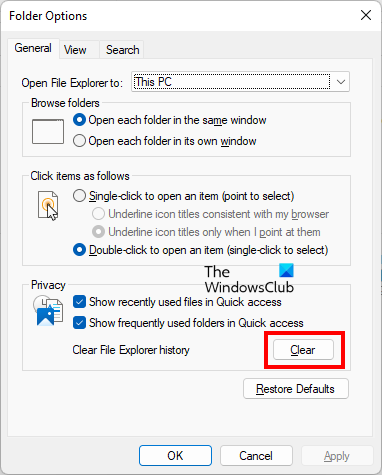
Spartusis meniu yra „File Explorer“ dalis, todėl turite įsitikinti, kad su „File Explorer“ nėra problemų. Pavyzdžiui, jei „File Explorer“ talpykla bus sugadinta, susidursite su problema, nes tai sulėtins ir gali tiesiog sustabdyti nuorodų meniu paleidimą. Galite atsikratyti šios problemos išvalę „File Explorer“ istoriją ir atlikę toliau nurodytus veiksmus, kad atliktumėte tą patį.
- Paspauskite Win + E, kad atidarytumėte „File Explorer“.
- Dabar spustelėkite mygtuką Veiksmas (trys horizontalūs taškai), tada Parinktys.
- Eikite į skirtuką „Bendra“, skiltyje „Privatumas“ spustelėkite mygtuką „Išvalyti“.
Palaukite, kol procesas bus baigtas, tada patikrinkite, ar problema išspręsta.
GOM grotuvas kompiuteriui
3] Naršymo srityje įgalinkite visas parinktis
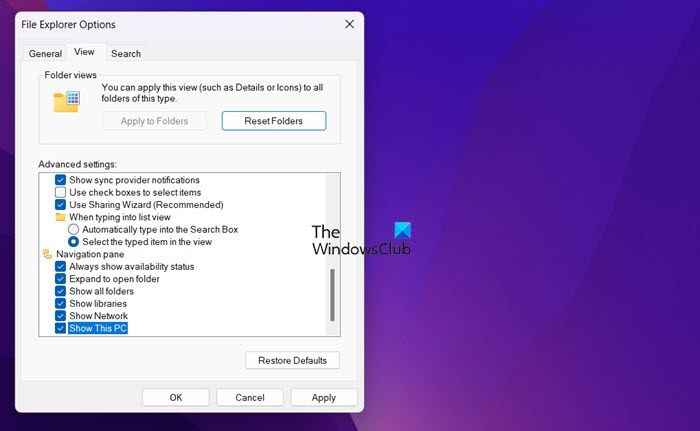
Turite įsitikinti, kad nesukonfigūravote greitosios prieigos meniu, kad jis nebebūtų rodomas „Windows 11 File Explorer“, ir net „Windows 10“ turi tinkintą naršymo juostą, todėl nedidelis pakeitimas gali sukelti didžiulę netvarką. Taigi, pataisykime tai ir suteiksime jums greitą prieigą atlikdami šiuos veiksmus.
- Paspauskite Win + R, kad atidarytumėte dialogo langą Vykdyti, tada įveskite: |_+_|.
- Dabar paspauskite Ctrl+Shit+Enter, kad atidarytumėte File Explorer parinktį ir spustelėkite Taip mygtuką, kai pasirodys vartotojo abonemento valdymo langas. Tai suteiks administratoriui prieigą.
- Po to eikite į skirtuką „Rodinys“ ir raskite „Naršymo sritį“.
- Galiausiai įgalinkite kiekvieną po juo esantį elementą ir spustelėkite mygtuką Taikyti.
Po to iš naujo paleiskite kompiuterį ir pažiūrėkite, ar greitojo meniu problema vis dar yra, ar ne.
4] Pašalinkite sparčiuosius elementus ir vėl prisekite.
Šiame sprendime įsitikinsime, kad nuorodos nuoroda nėra sugadinta. Jei jis sugadintas, tai gali būti šios klaidos šaltinis, o klaidą galite išspręsti tik pašalinę visą turinį iš greitosios prieigos ir vėl prisegę. Jei ši scena tinka jums, atlikite toliau nurodytus veiksmus.
- Paspauskite Win + R, kad atidarytumėte dialogo langą Vykdyti.
- Tipas komanda ir paspauskite Ctrl+Shit+Enter ir spustelėkite Taip mygtuką, kai ekrane pasirodys vartotojo abonemento valdymo langas, kad paleisti komandų eilutę kaip administratorius.
- Po to iš nuorodų meniu pašalinkite naujausią, automatinį paskirties vietą ir tinkintą paskirties vietą, kad atliktumėte tą patį atitinkamai paleiskite kiekvieną iš šių komandų.
Dabar iš naujo paleiskite įrenginį ir pažiūrėkite, ar matote greitą prieigą.
5] Atkurti sistemos failus
Galiausiai klaida taip pat gali sutrikdyti jūsų kompiuterį, jei yra kokių nors vidinių sistemos problemų. Tokiais atvejais galite atkurti Windows kompiuterį naudodami diegimo laikmeną.
Kodėl mano spartusis klavišas nerodomas?
Daugelis vartotojų taip pat susiduria su problema, kai greitoji prieiga neveikia arba lėtai atsidaro dėl įvairių priežasčių, pvz., programų duomenų, gedimų ir kt. Jei esate toje pačioje valtyje, nesijaudinkite, nes šią problemą galite išspręsti per keletą žingsniai .















